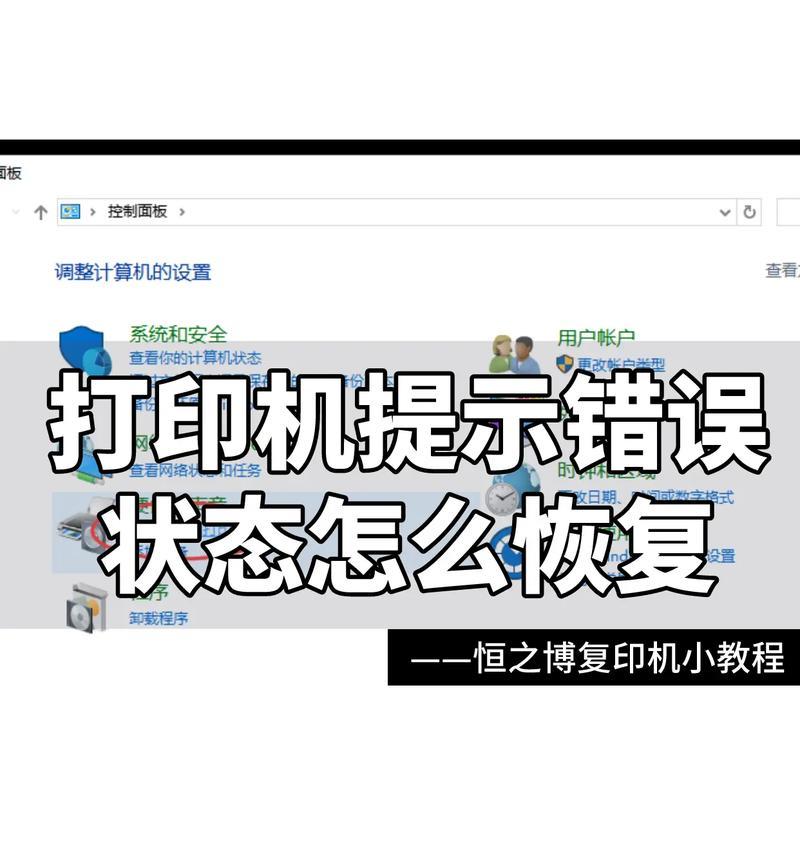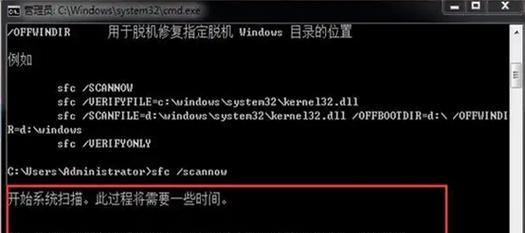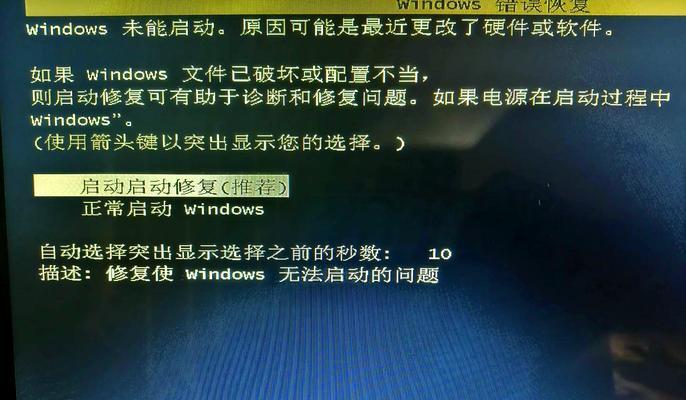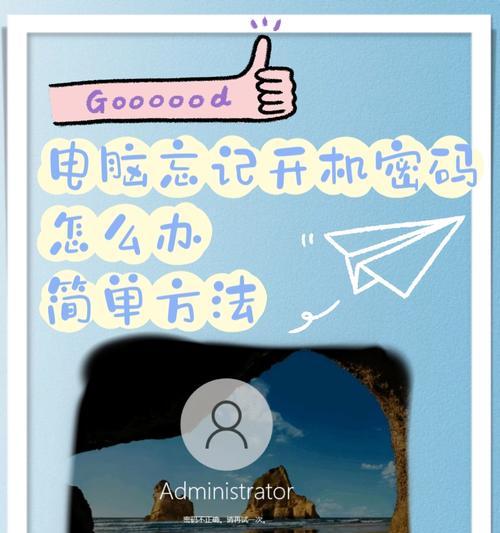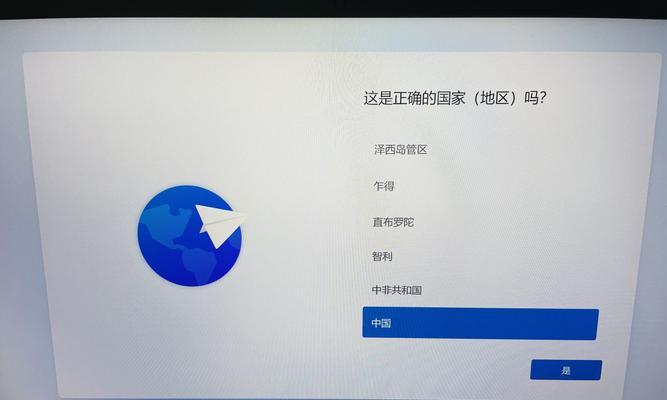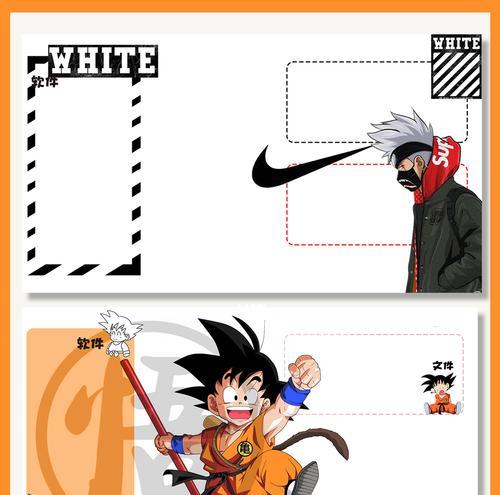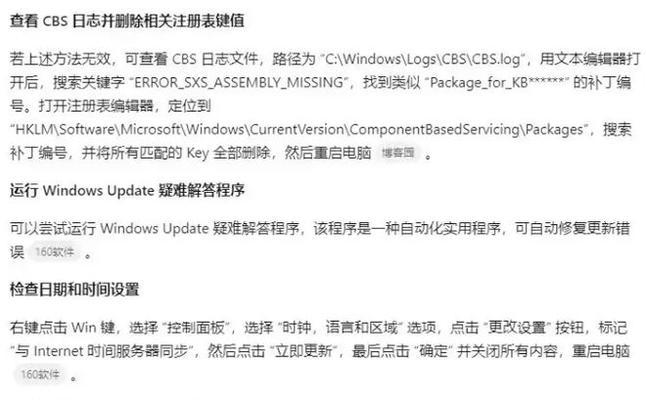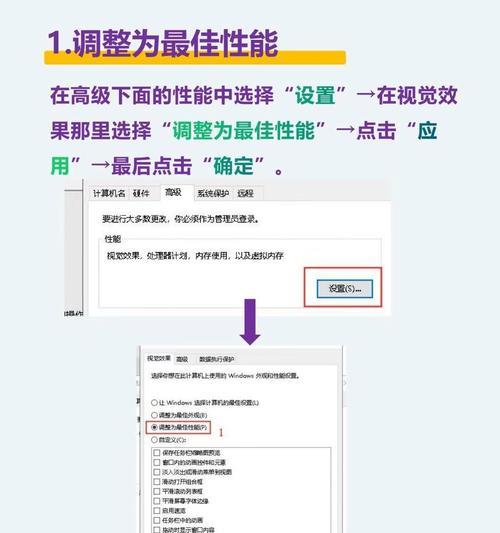在日常使用电脑的过程中,有时候我们会遇到电脑启动时出现各种错误的情况,如蓝屏、黑屏、无法进入操作系统等。这些问题不仅影响我们的正常使用,还可能导致重要文件的丢失。掌握一些电脑启动错误恢复方法是非常重要的。本文将为大家介绍一些解决电脑启动错误的有效技巧,帮助大家快速恢复正常的使用状态。
检查硬件连接是否松动
在处理电脑启动错误时,首先要检查硬件连接是否松动。如果电脑启动时发出嘟嘟声或者出现显示屏无信号等情况,很可能是硬件连接不稳导致的。这时,我们可以检查主板、内存条、显卡等硬件是否插好,并确保连接牢固。
排除外部设备干扰
有时候,电脑启动错误是由于外部设备干扰引起的。比如,当我们连接了USB设备或者外接硬盘时,电脑可能会出现启动错误。这时,我们可以拔掉所有外部设备,只保留键鼠和显示器,尝试重新启动电脑,看是否能够解决问题。
使用系统自带的修复工具
对于一些常见的启动错误,操作系统通常都会自带一些修复工具。比如,Windows系统有自带的启动修复功能,可以通过重启进入自动修复模式,并尝试修复启动错误。如果你的电脑是苹果电脑,则可以尝试使用macOS的恢复模式进行修复。
检查硬盘状态并进行修复
硬盘问题也是电脑启动错误的一个常见原因。我们可以通过访问BIOS设置,检查硬盘是否正常识别。如果硬盘出现问题,我们可以尝试使用硬盘修复工具进行修复。在Windows系统中,我们可以使用命令行工具“chkdsk”来扫描和修复硬盘错误。
重新安装操作系统
如果以上方法都无法解决电脑启动错误,那么我们可以考虑重新安装操作系统。在重新安装之前,我们需要备份重要文件,并确保有安装介质或者可用的操作系统镜像文件。重新安装操作系统可以清除可能存在的系统故障,并重新构建一个干净的系统环境。
查找专业技术支持
如果你对电脑启动错误的解决方法感到无从下手,或者以上方法都无法解决问题,那么不妨寻求专业技术支持。你可以咨询电脑维修专家或者联系电脑制造商的售后服务中心,寻求他们的帮助和建议。
备份重要文件并恢复系统
在处理电脑启动错误时,我们要时刻记得备份重要文件。如果遇到无法修复的启动错误,可能需要重装系统。在这种情况下,我们可以通过安装介质或者操作系统镜像文件进行系统恢复,并在恢复之前进行重要文件的备份,以免数据丢失。
清理内存和磁盘空间
电脑启动错误有时也可能是由于内存和磁盘空间不足导致的。我们可以通过清理不必要的文件和程序,释放磁盘空间。同时,我们还可以尝试关闭一些不必要的后台进程,释放内存空间,提升电脑启动速度。
更新驱动程序和操作系统
驱动程序和操作系统的更新可以修复一些与启动相关的问题。我们可以通过访问制造商的官方网站,下载最新的驱动程序和操作系统更新补丁,并安装在电脑上。
检查病毒和恶意软件
有时候,电脑启动错误是由于病毒或者恶意软件感染导致的。我们可以使用杀毒软件对电脑进行全面扫描,并清除可能存在的威胁。同时,我们还可以定期更新杀毒软件的病毒库,提高电脑的安全性。
检查电源和电池状态
电源和电池问题也是导致电脑启动错误的一个原因。我们可以检查电源是否连接稳固,并确保电池充电状态正常。如果是台式机,还可以尝试更换电源线或者电源插座,看是否能够解决问题。
重置BIOS设置
BIOS设置的错误也可能导致电脑启动错误。我们可以尝试重置BIOS设置,将其恢复到出厂默认值。具体的操作方法可以参考电脑主板的使用说明书或者制造商的网站。
硬件故障检测
如果电脑启动错误无法通过上述方法解决,那么很可能是硬件故障引起的。这时,我们可以尝试使用硬件故障检测工具,如Memtest86+、Prime95等,对电脑的硬件进行全面检测。
修复启动引导
启动引导文件的损坏也可能导致电脑启动错误。我们可以使用Windows系统自带的引导修复工具,如bootrec.exe等,来修复启动引导问题。具体的操作方法可以在Windows官方网站上找到。
定期维护和清洁
为了预防电脑启动错误的发生,我们应该定期进行维护和清洁。这包括定期清理硬件内部和外部的灰尘,更新驱动程序和操作系统,及时备份重要文件等。通过这些措施,我们可以保持电脑的正常运行状态。
通过以上介绍的方法,相信大家已经掌握了一些解决电脑启动错误的有效技巧。在遇到启动错误时,不要惊慌,可以有条不紊地排查问题并采取相应的解决措施。同时,定期进行电脑维护和清洁也是预防启动错误的重要步骤。希望本文能够帮助大家更好地解决电脑启动错误问题,保证电脑的正常运行。